요약
이 문서에서는 하드 드라이브를 포맷 한 후 데이터를 복구하는 효율적인 방법을 제공합니다.
포맷 명령은 일반적으로 사용할 새 논리 드라이브를 준비하기 위해 실행되며, 이를 통해 운영 체제, 응용 프로그램 및 최종 사용자 데이터를 설치할 수 있습니다. 디스크를 포맷하면 운영 체제는 디스크의 모든 정보를 지우고, 모든 섹터가 신뢰할 수 있는지 드라이브를 테스트하며, 불량 섹터를 표시하고, 내부 주소 테이블을 만듭니다. 디스크를 사용하려면 먼저 포맷해야 합니다.
유용한 파일이 포함된 하드 드라이브 나 디스크를 실수로 포맷하는 경우 당황하지 말고 손실 된 데이터를 복구 할 수 있습니다. Bitwar Data Recovery 소프트웨어가 도움이 될 수 있습니다.
Bitwar Data Recovery는 포맷 된 하드 드라이브에서 파일을 빠르고 따라하기 쉬운 단계로 복구하는 데 도움이되는 최상의 형식 복구 소프트웨어입니다. 그것은 10, 8, 7, 비스타 및 XP를 포함한 윈도우의 모든 버전과 호환됩니다. 하드 디스크 서식으로 인한 데이터 손실 재해로 인해 파일을 구출할 수있는 신뢰할 수있는 형식 복구 솔루션을 찾으려고하면 간단한 클릭만으로 서식이 지정된 하드 드라이브를 복구하고 손실 된 모든 데이터를 되찾을 수 있습니다.
파티션 또는 하드 디스크의 포맷이 완료되면 원본 파일은 여전히 존재하며 새 파일로 쉽게 덮을 수 있습니다. 이러한 이전 파일이 손상되면 형식 복구를 수행하더라도 더 이상 열고 사용할 수 없습니다. 즉, 가능한 한 빨리 하드 디스크에서 포맷 된 데이터를 복구해야합니다.
컴퓨터에 Bitwar Data Recovery를 다운로드하여 설치하고 포맷된 하드 드라이브에서 데이터를 복구할 수 있는 방법에 대한 단계별 절차를 따르십시오. 포맷된 드라이브가 외부 장치인 경우 컴퓨터에 연결하고 하드 드라이브처럼 검색하십시오.
또는 네이버 소프트웨어에서 다운로드할 수도 있습니다: https://software.naver.com/software/summary.nhn?softwareId=GWS_003210.
팁: 포맷된 파티션에 다른 파일을 저장하거나 Bitwar Data Recovery를 설치하지 마십시오.
포맷된 하드 드라이브에서 데이터를 복구하는 방법
1 단계. 파티션 또는 장치를 선택하십시오.
Bitwar Data Recovery를 시작하고 설치하십시오. 파일을 복구할 파티션 또는 장치를 선택하고 "다음"을 클릭하십시오.
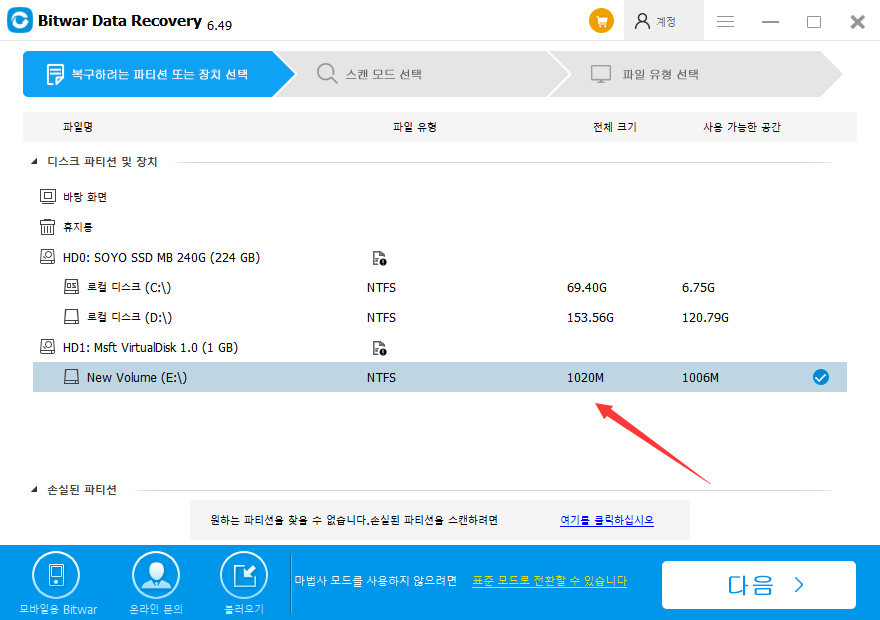
2 단계: 스캔 모드를 선택하십시오.
파티션 또는 하드 드라이브에서 빠른 포맷을 수행한 후 포맷된 파일을 복구하려면 "포맷된 파티션 스캔" 모드를 사용하십시오.
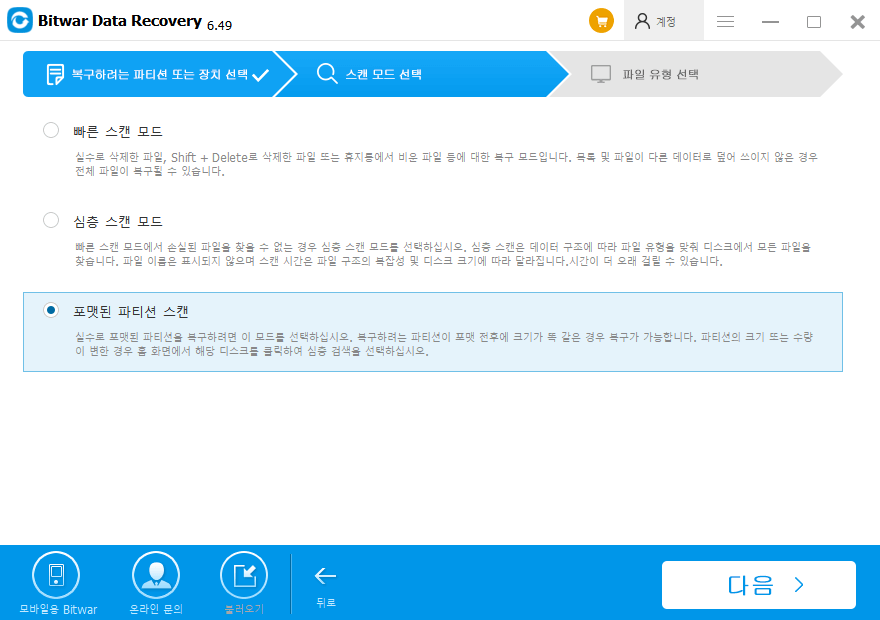
포맷된 복구에서 파일을 찾을 수 없는 경우 이 페이지에서 "심층 스캔"을 시도하십시오. 심층 스캔은 기존의 모든 파일을 보기 위해 하드 드라이브의 모든 섹터를 검색할 것입니다. 그러나 스캔 프로세스는 빠른 스캔보다 더 많은 시간을 할애할 것이며 스캔 결과에 원본 파일 이름이 없을 것입니다.
3 단계: 원하는 파일 형식을 선택하십시오.
Bitwar Data Recovery는 모든 종류의 파일을 복구할 수 있습니다. 모든 유형을 복원하려면 "전체 유형 선택"을 선택하고 "스캔"을 클릭하여 검색을 시작하십시오.
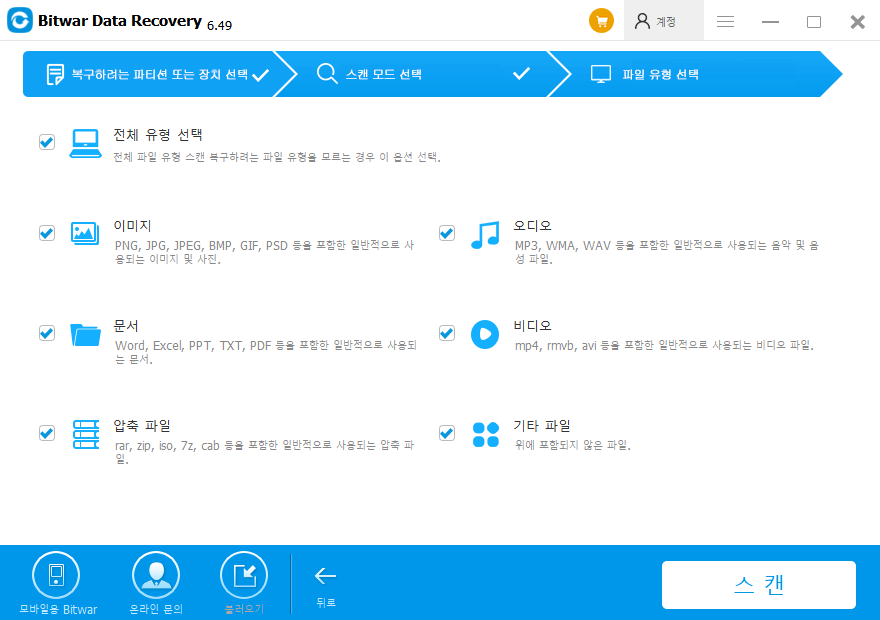
스캔하는 동안 검색 프로세스를 일시 중지하고 중지하여 스캔한 찾은 데이터를 미리 볼 수 있습니다. 내보내기 스캔 상태를 클릭하여 검사 결과를 내보내고 필요할 때 사용을 가져올 수도 있습니다.
4 단계: 스캔한 결과를 미리 보십시오.
검색 후 나열된 복구 가능한 모든 파일을 미리 보십시오. 선택적으로 복구하기 위해 하나씩 미리 볼 수 있습니다. 복구할 파일을 확인한 후 해당 파일을 선택하고 "복구" 단추를 클릭하여 다른 파티션이나 외부 장치에 저장하십시오.

주의: 데이터를 덮어쓰고 영구적인 데이터 손실을 초래할 수 있으므로 복구된 데이터를 포맷된 파티션이나 드라이브가 아닌 다른 파티션이나 드라이브에 저장하십시오!
위의 작업을 통해 서식이 지정 된 후 하드 드라이브 데이터를 다시 얻어야합니다.
결론
하드 드라이브의 데이터 손실의 원인은 대부분 물리적인 것이지만, 때로는 단순한 사람의 실수 때문이기도 합니다. 하드 드라이브가 실수로 포맷된 경우에는 컴퓨터 사용을 중지하고 Bitwar Data Recovery를 사용하여 데이터를 최대한 빨리 복구해 보십시오. 새 데이터로 덮어쓰지 않으면 지워진 모든 데이터가 여전히 하드 드라이브에 저장되기 때문에 포맷된 하드 드라이브를 복원할 수 있습니다.





